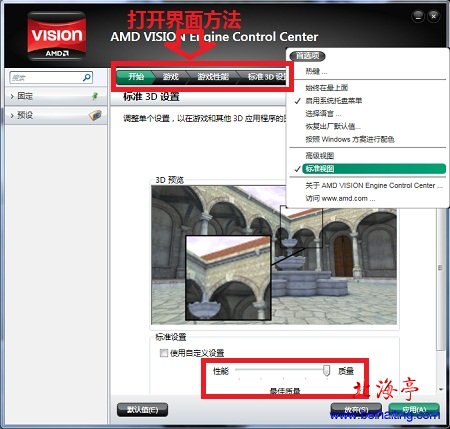|
级别可以设置成2X、4X、8X。 2、SMOOTHVISION HD:各向异性过滤 可以设置 2X、4X、8X、16,建议设置 16X,以加强远景的贴图。 3、Tessellation:镶嵌 AMD优化:跟“使用应用程序设置”只能二选一,不建议设置 AMD优化,设置了帧数会失去弹性空间。 级别:可以自行设置 关、2X、4X、6X、8X、16X、32X、64X。 4、Catalyst A.I.:纹理过滤质量 分“性能”、“质量”、“高质量”,建议设置“高质量”。 5、Mipmap详细程度 分“高性能”、“性能”、“质量”、“高质量”,建议设置“高质量”,让纹理贴图更清晰。 6、等待垂直刷新 分“始终关闭”、“关闭”、“开启”、“始终开启”,显卡不像小编这种低端显卡的话,建议设置“始终开启” 7、消除混叠模式(Anti-Aliasing Mode) 分“多重采样 AA”、“自适应多重采样 AA”、“超级采样 AA”,建议选择“超级采样 AA”,让近处画面更清晰,并消除远处锯齿的闪烁问题,当然,显卡慢的话,可以往性能端设置。 8、OpenGL设置
三重缓冲 (Triple Buffering):开启可以减少部分画面垂直刷新的等待时间,不过也会用上比较多的显存,但一般还是建议开启 温馨提示:如果你的显卡足够的话(中端或高端显卡),在标准视图里面,将标准3D设置里面设置成“质量”,然后点击“应用”就OK啦!!这是最简单的方法!
如何设置AMD显卡,AMD显卡怎么设置的内容,大体如此,希望对您有所帮助! (责任编辑:IT信息技术民工) |